Как бързо да премахнете нежелана програма в Windows 10?
Когато използвате компютър, потребителят е изправен пред необходимостта да премахне определена програма. В старата версия на операционната система за това трябва да отидете в контролния панел и след като изберете желания софтуер, да го премахнете. В Windows 10 са налични няколко метода наведнъж за деинсталиране на ненужен софтуер от устройството.
Ръчно премахване
Ръчното деинсталиране на софтуер в Windows 10 се извършва по един от четирите начина.
В стартовото меню
Деинсталирането на софтуер през менюто "Старт" е най-лесният, бърз и достъпен начин.
Старт меню –> Всички приложения –> щракнете с десен бутон (ПКМ) върху ненужния софтуер –> Деинсталиране
В приложението Настройки
В настройките има функции, които дублират тези на контролния панел. Това е така, защото това приложение е предназначено да замени остарелия интерфейс и е предназначено да замени функциите, налични в контролния панел. Следователно можете да деинсталирате софтуера чрез Опции.
Настройки –> Система –> Приложения и функции –> щракнете с десния бутон върху нежелан софтуер –> Деинсталиране
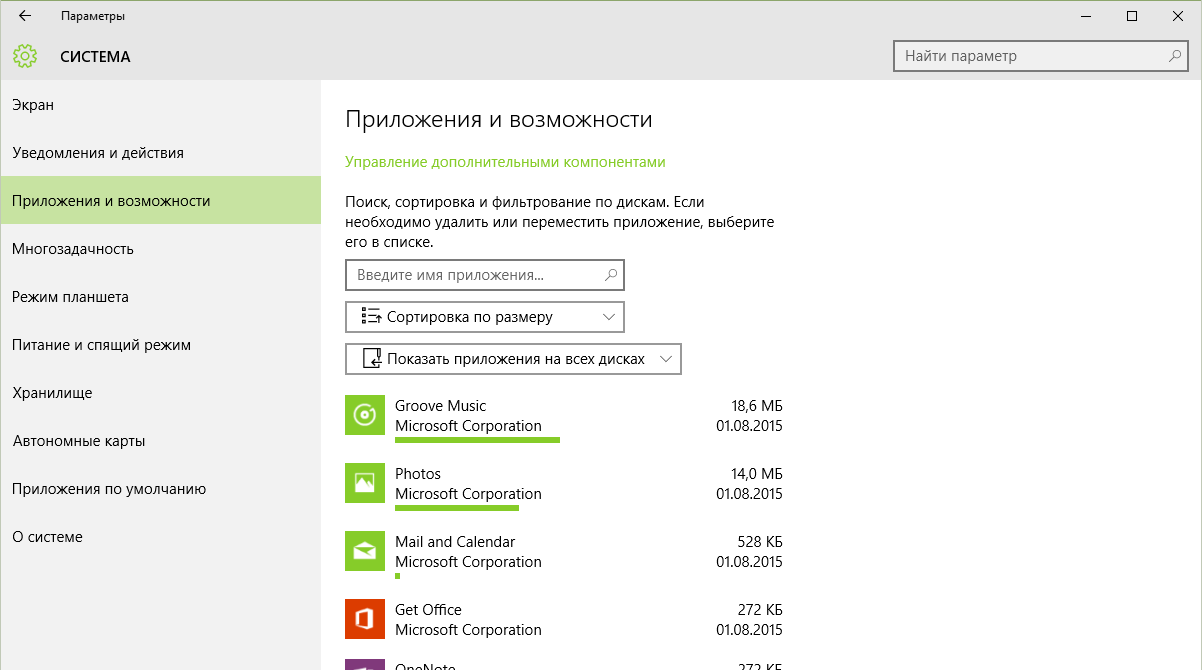
здрав! Списъкът, който се отваря, показва датата на инсталиране на софтуера и неговия размер. Това е важно да знаете, ако освобождавате място на твърдия диск и премахвате ненужен или злонамерен софтуер.
В контролния панел
Старт меню –> Контролен панел –> Програми и функции –> щракнете с десния бутон върху нежелан софтуер –> Деинсталиране
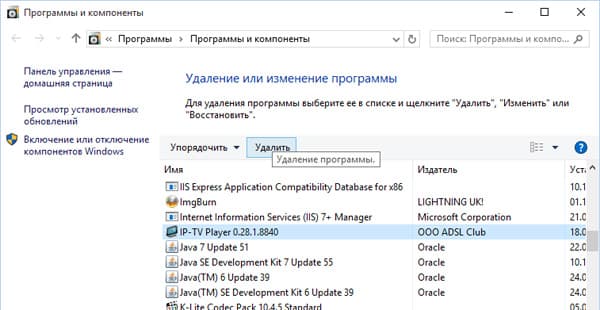
важно! Можете да стигнете до секцията „Програми и функции“ чрез менюто на прозореца „Този компютър“, в което изберете елемента „Компютър“ и щракнете върху „Деинсталиране или промяна на програма“ в списъка, който се отваря.
Използване на PowerShell
Използвайте помощната програма PowerShell, за да деинсталирате вградените приложения на Windows 10. В лентата за търсене стартирайте "PowerShell" като администратор.
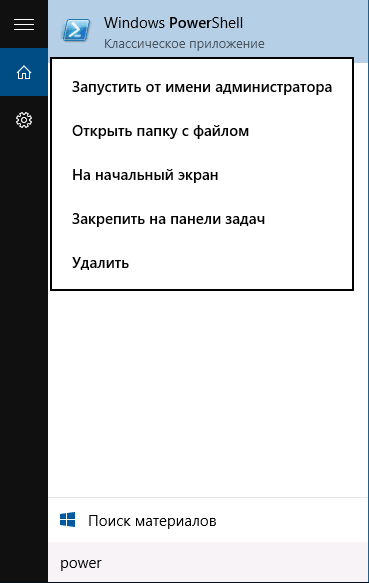
В прозореца, който се отваря, въведете командата:
Get-AppxPackage | Изберете Име, Пълно име на пакет
където " Пълно име на пакета' е пълното име на приложението.
След това ще се появи пълен списък с инсталирани стандартни приложения.
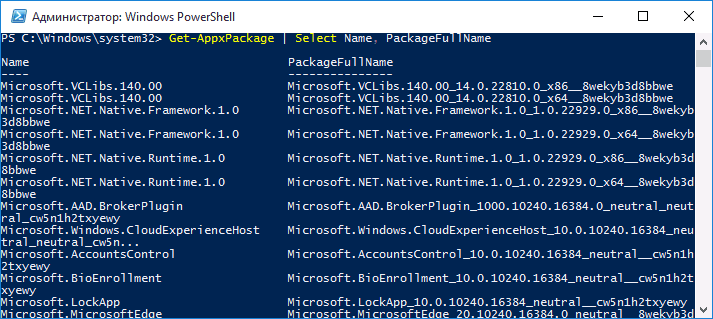
За да ги премахнете, въведете командата в "PowerShell":
Get-AppxPackage PackageFullName | Remove-AppxPackage
С помощта на специални програми
За да спестите време и да улесните деинсталирането на софтуера на вашия компютър, използвайте специално създадени програми за това.
Премахва ненужния софтуер от компютъра, неговите допълнителни файлове и записи в регистъра с няколко кликвания. Това ви позволява да се отървете от "опашките", останали след процеса на деинсталиране.
За да деинсталирате с помощта на Revo Uninstaller, маркирайте нежелания софтуер в активния прозорец, след което щракнете върху Деинсталиране.
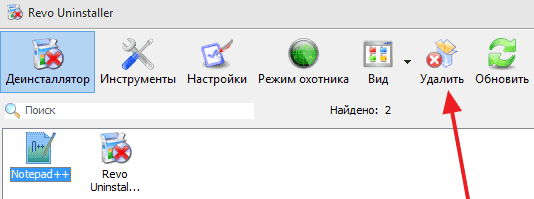
В прозореца, който се отваря, изберете метода за деинсталиране:
- вградени;
- безопасно;
- умерено;
- напреднал.
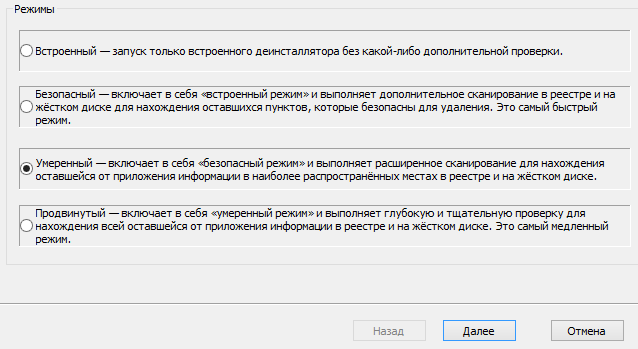
Най-новите версии на програмата премахват приложения, вградени в Windows 10. Стартирайте CCleaner и отидете на:
Инструменти –> Деинсталиране на програми
В списъка, който се отваря, изберете ненужния софтуер и щракнете върху „Деинсталиране“.
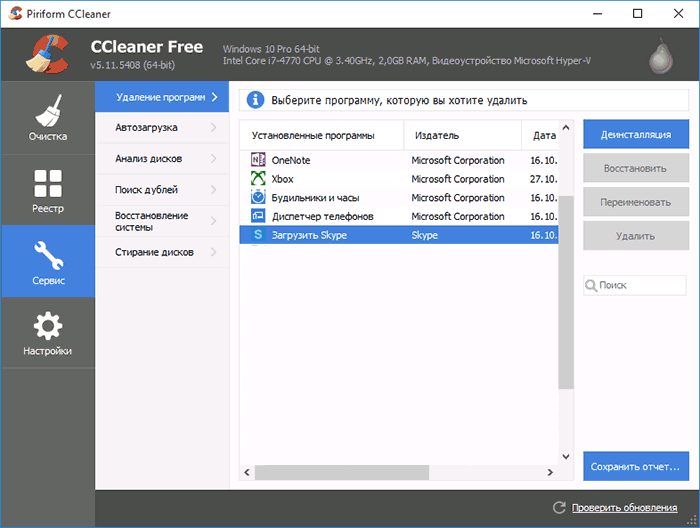
Видео
Видеото подробно описва как да деинсталирате програми в Windows 10 с помощта на посочените методи, включително с помощта на друг специален софтуер.
Заключение
На компютър с Windows 10 можете да деинсталирате както инсталирани, така и вградени програми и приложения. По-добре е да направите това с помощта на специални програми, които почистват "опашките". Можете също така да деинсталирате ръчно, като използвате приложението Настройки или чрез менюто "Старт" в общия списък.




